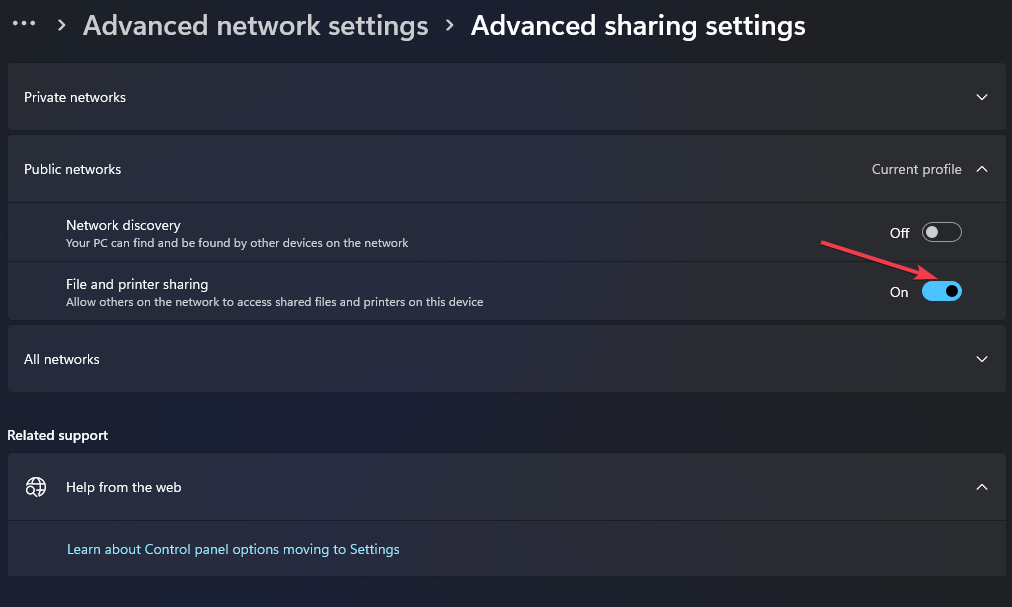Arquivos DLL ausentes podem frequentemente solicitar esse código de erro
- O código de erro 0x80070050 aparece durante as atualizações quando há um componente de hardware com falha.
- Muitas vezes, ocorre devido a arquivos de sistema corrompidos ou configuração incorreta das chaves do registro.
- Redefinir os componentes do Windows Update e executar uma solução de problemas de atualização deve solucionar o problema.
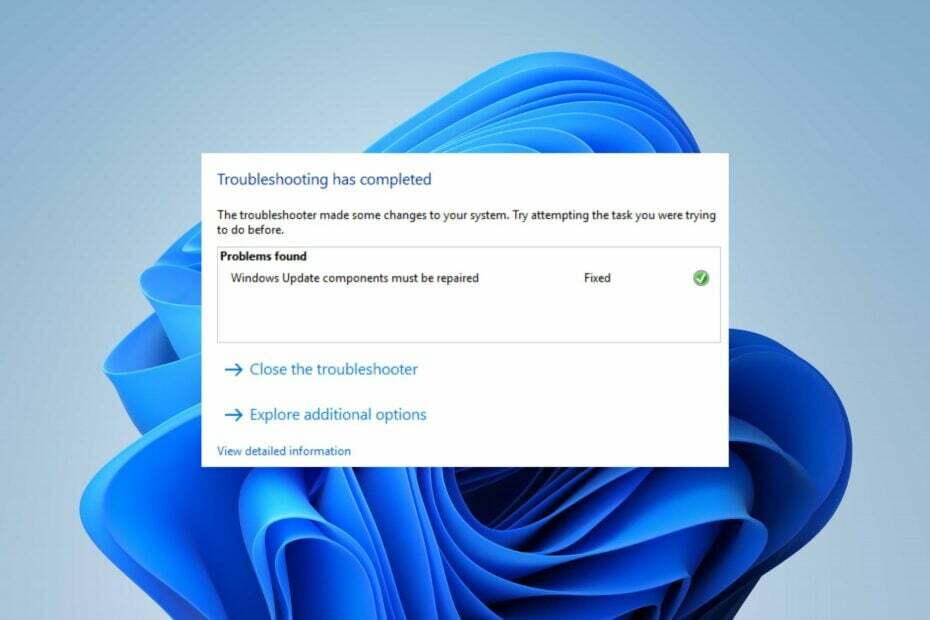
xINSTALE CLICANDO NO ARQUIVO PARA DOWNLOAD
Falhas de atualização do Windows podem ser irritantes! Com Fortect, você se livrará de erros causados por arquivos ausentes ou corrompidos após uma atualização. O utilitário mantém um repositório das versões originais do arquivo do sistema Windows e usa um algoritmo reverso para trocar os danificados pelos bons.
- Baixe o Fortect e instale-o no seu PC.
- Inicie o processo de digitalização da ferramenta para procurar arquivos corrompidos que são a origem dos problemas.
- Clique com o botão direito em Iniciar reparo para resolver problemas de segurança e desempenho do seu computador.
- Fortec foi baixado por 0 leitores deste mês.
Alguns de nossos leitores relataram recentemente vários erros ao atualizar seu sistema operacional Windows. O código de erro 0x80070050 é um dos erros comuns de atualização encontrados, indicando um componente de hardware com falha ou arquivos de sistema corrompidos.
No entanto, este guia discutirá as causas e maneiras de resolvê-lo no Windows 10/11. Além disso, você pode verificar como corrigir Erro de atualização do Windows 0x8007045b no Windows 11.
O que causa o código de erro 0x80070050?
O erro pode ser devido ao seguinte:
- Arquivos DLL ausentes - Se Arquivos DLL estão faltando ou estão inacessíveis ao sistema durante o processo de atualização, isso pode causar um erro.
- Data e hora incorretas – Você também pode encontrar o código de erro 0x80070050 ao atualizar o Windows em seu dispositivo se suas configurações de dados e hora estiverem incorretas. Isso causa problemas com fusos horários e regiões.
- Entradas de registro incorretas – Um erro pode ocorrer quando você instala algo novo e seus valores e chaves são armazenados corretamente no Registro.
- Arquivos de sistema corrompidos – É comum que os usuários encontrem vários problemas devido a arquivos de sistema corrompidos em seus computadores. Isso dificulta o acesso do sistema de atualização aos arquivos necessários para o processo.
- Cache corrompido do Windows – Os arquivos de cache são armazenados em uma pasta de atualização para ajudar a melhorar o processo de atualização. Se essas pastas forem corrompidas ou os arquivos de cache forem comprometidos, isso impedirá que o sistema grave novos arquivos, afetando a instalação da nova atualização.
As causas listadas acima podem variar em diferentes PCs. No entanto, você pode corrigir o erro seguindo algumas etapas enumeradas abaixo.
Como posso corrigir o código de erro 0x80070050?
Antes de tentar qualquer etapa avançada de solução de problemas, faça o seguinte:
- Exclua os caches do Windows para remover arquivos corrompidos.
- Baixe e instale os arquivos DLL ausentes.
- Execute o comando CHKDSK.
- Reinicie o Windows no modo de segurança e verifique se o erro de atualização 0x80070050 persiste.
Se você não conseguir resolver o erro, vá em frente com as soluções abaixo:
1. Execute a solução de problemas do Windows Update
- Imprensa janelas + EU chave para abrir Configurações.
- Clique em Sistema, selecione solucionar problemas, em seguida, toque no Outros solucionadores de problemas botão.
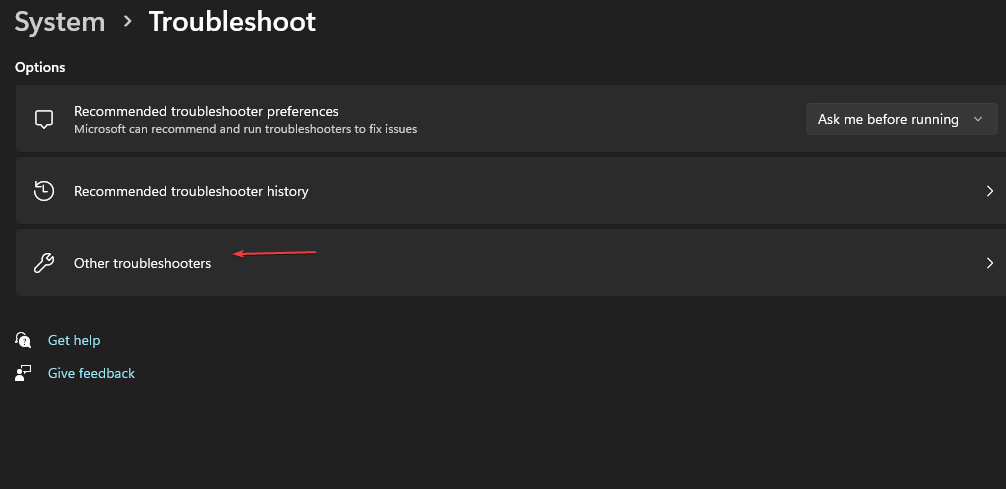
- Vá para Mais frequente e selecione o Correr botão ao lado Atualização do Windows.

- Siga as instruções para concluir o processo e reinicie o PC para entrar em vigor.
A execução do solucionador de problemas resolverá os problemas em segundo plano que afetam o processo de instalação das atualizações do Windows.
Você pode verificar maneiras de executar o Solucionador de problemas do Windows Update no Windows 11 para obter etapas mais detalhadas.
Ao contrário deste processo manual, você pode abordar outro método que irá escanear seu PC rapidamente e potencialmente corrigir este código de erro.
2. Verifique suas configurações de data e hora
- No canto inferior direito da área de trabalho, clique com o botão direito do mouse no data e horae, em seguida, clique em Ajuste as configurações de data e hora.

- Em primeiro lugar, desligue o Definir data e hora automaticamente. Clique no Mudar botão ao lado Defina a data e a hora manualmente.

- Defina os detalhes corretos e clique em Mudar.

- Reinicie o seu PC e tente ver se o processo de atualização do Windows funciona.
Definir a hora e a data corretas em seu computador permite que ele use uma região válida e conecte-se mais rapidamente aos servidores de atualização do Windows.
- Código de erro de sequência de tarefas SCCM 0x80091007 [Corrigir]
- Ck2.dll ausente ou não encontrado: como corrigi-lo
- Wdfilter.sys BSoD Error: 7 maneiras de corrigi-lo rapidamente
- 0x80020010 Erro de atualização do Windows: 4 maneiras de corrigi-lo
- AMDRSServ.exe: o que é e como corrigi-lo em 7 etapas fáceis
3. Execute uma verificação do Verificador de arquivos do sistema (SFC)
- Clique com o botão esquerdo no Começar botão, digite prompt de comando, e clique em Executar como administrador.
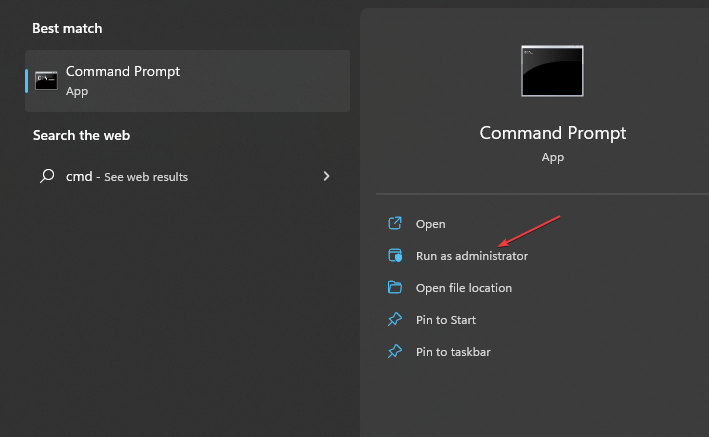
- Clique Sim no Controle de Conta de Usuário (UAC) janela.
- Digite o seguinte e pressione Digitar:
sfc /scannow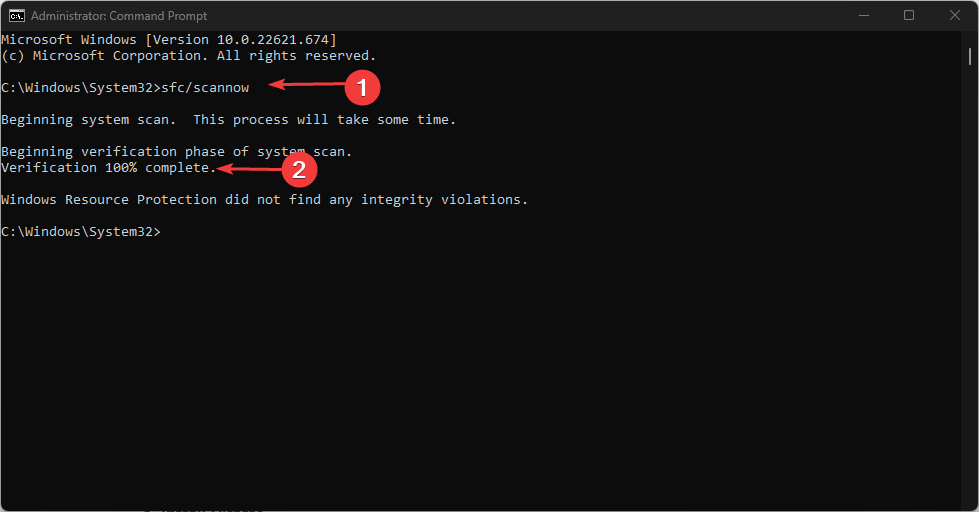
- Reinicie o seu PC e verifique se o erro persiste.
A execução de uma verificação do Verificador de arquivos do sistema reparará os arquivos corrompidos do sistema que estão causando o erro de atualização.
Nossos leitores podem verificar o que fazer se nada acontece quando você seleciona executar como administrador no Windows 11.
4. Redefinir os componentes do Windows Update
- Clique com o botão esquerdo no Começar botão, digite Prompt de comando e selecione Executar como administrador.

- Clique Sim no Controle de Conta de Usuário (UAC) incitar.
- Copie e cole os seguintes comandos e pressione Digitar depois de cada um:
net stop wuauservnet stop cryptSvcbits de parada de redenet stop msserver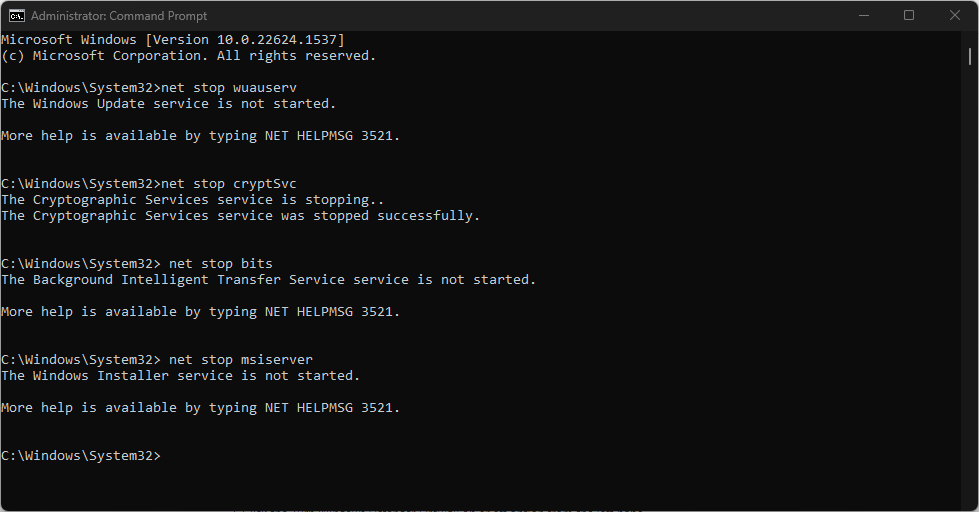
- Em seguida, insira o seguinte e pressione Digitar após cada:
ren C:\Windows\SoftwareDistribution SoftwareDistribution.oldRen C:\Windows\System32\catroot2 Catroot2.old - Copie e cole os seguintes comandos e pressione Digitar depois de cada um:
net start wuauservnet start cryptSvcbits de início de redenet start msserver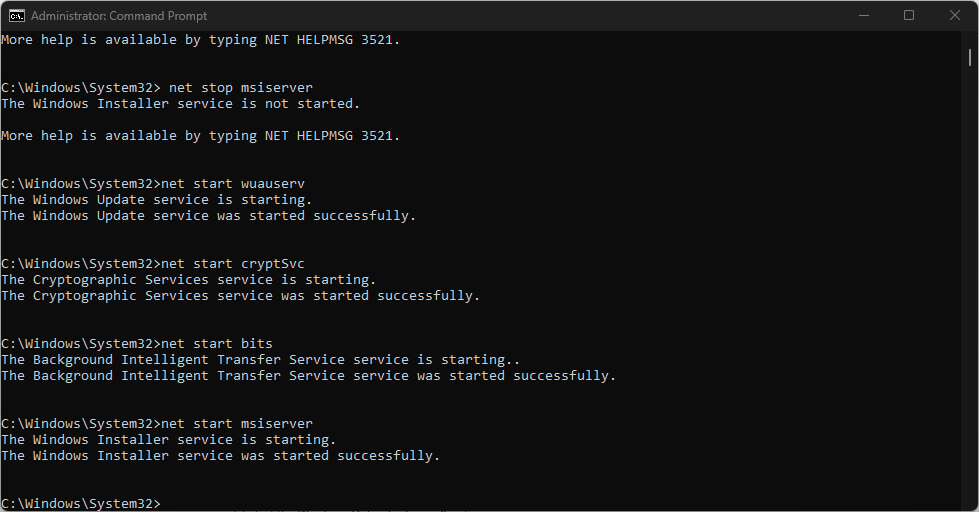
- Feche o prompt de comando, reinicie o computador e verifique se o erro 0x80070050 persiste.
Redefinir os componentes de atualização do Windows reiniciará os componentes de atualização com defeito, permitindo que eles atualizem e corrijam problemas.
Leia nosso artigo se você encontrar problemas ao executar o Prompt de comando como administrador no Windows 11.
Como alternativa, sinta-se à vontade para verificar nosso guia sobre maneiras de corrigir Erro de atualização do Windows 0xc1900401 no Windows 11. Além disso, recomendamos que você leia sobre o que fazer se o seu computador A atualização do Windows está lenta.
Embora nossas soluções se concentrem principalmente no Windows 11, devido à semelhança do Windows 11 e do Windows 10, todas as soluções funcionarão também em versões anteriores.
Se você tiver mais perguntas ou sugestões sobre este guia, por favor, deixe-as na seção de comentários.
Ainda está com problemas?
PATROCINADAS
Se as sugestões acima não resolverem seu problema, seu computador pode ter problemas mais graves no Windows. Sugerimos escolher uma solução completa como proteger resolver problemas com eficiência. Após a instalação, basta clicar no botão Ver&Corrigir botão e, em seguida, pressione Iniciar reparo.